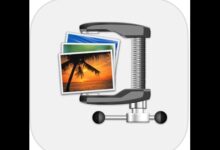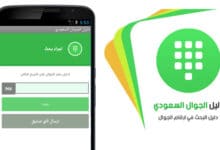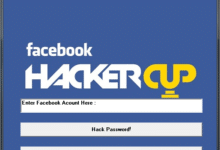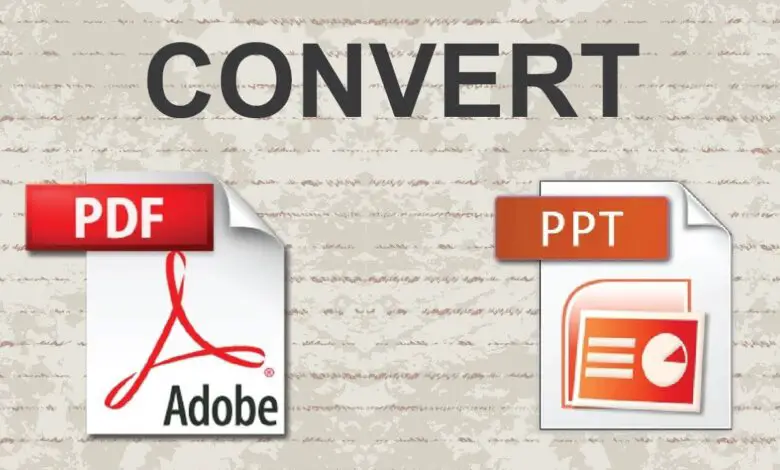
تحويل ملف بوربوينت الى بي دي اف
تحويل ملف بوربوينت الى بي دي اف
لابد انك تعلمت ما هي الملفات التي تحمل صيغة PPT أو ملفات العرض التقديمي. يتم استخدام هذه الأنواع من الملفات لأداء العروض التقديمية كما ظهر في اسمها. يتم استخدامها في العديد من الشركات وتسويق المنتجات والمؤتمرات . ولكن يمكنك ايضاً تحويل ملف بوربوينت الى بي دي اف
مشكلة ملفات PPT هي أنك لن تتمكن من رؤية محتوى هذه الملفات الا اذا قمت باستخدام برنامج PowerPoint فقط، هو أحد برامج سطح المكتب، ولكن إذا استطعنا تحويل الملفات إلى ملف PDF، فقد يكون الوضع أفضل. سنتعرف على تحويل ملف بوربوينت الى بي دي اف فقط من خلال موقع المورد
هذا لا يتناسب مع العديد من الناس، ليس الجميع يملك هذا البرنامج فهل من الضروري ان يقوم الجميع بتثبيته؟ لهذا، يلجأ الكثير الى طريقة اسهل لفتح الملفات فيقومون بـ تحويل ملف بوربوينت الى بي دي اف وقد ترغب انت ايضاً في ذلك لكي تقوم بفتح اي ملف تريده في اي وقت وسنتعرف على هذه الطريقة الأن.
حفظ العروض التقديمية PowerPoint كملفات PDF
- حدد تصدير ملف
- قم بإنشاء مستند PDF/XPS وانقر فوق إنشاء PDF/XPS.
- في مربع الحوار PDF أو XPS PDF، حدد موقع لحفظ الملف. إذا كنت ترغب في تحديد اسم آخر للملف، فأدخلها في المربع اسم الملف.
- إذا كنت ترغب في تغيير المظهر، فقم بعرض ملف PDF النهائي، وأحد الإجراءات التالية:
معيار عملي قياسي لجودة أعلى (على سبيل المثال، إذا كنت ترغب في طباعة ذلك). حدد الحجم الأصغر لجعل الملف أصغر (على سبيل المثال إذا كنت ترغب في إرساله كمرفق بريد إلكتروني). - انقر فوق خيارات لتحديد كيفية عرض العرض التقديمي كملف PDF. فيما يلي قائمة بالعديد من الخيارات المتاحة:
لحفظ الشريحة الحالية فقط كملف PDF، حدد الشريحة الحالية في النطاق. - لحفظ بعض المقررات بتنسيق PDF، أدخل النطاقات الشريحة في المربعات .
- إذا كنت لا ترغب في حفظ الشرائح، لكنك تريد فقط الاحتفاظ بالتعليقات أو النشرات الإخبارية أو المخطط المفصلة في الإعلانات، فحدد خيار مناسب في الإعلانات. يمكنك أيضا تحديد رقم الشريحة المعروضة في القائمة المنسدلة في العرض التقديمي وتغيير طلبك (أفقي أو رأسي).
- يمكنك اختيار رقائق الإطار، الشرائح المخفية، تعليقات، الحبر أو معلومات عدم الضغط، على سبيل المثال. قم بتضمين خصائص المستند أو العلامات الهيكلية في ملف PDF عن طريق تحديد الخيارات المناسبة.
- انقر فوق موافق.
اقرأ ايضاً: افضل لابتوب قيمنق رخيص
كيفية تحويل ملف بوربوينت الى بي دي اف
- عادة ما يتم تخزين ملفات البوربوينت بواسطة صيغة PPT، ولكن تحويل PDF ليس من السهل أن تغير بسهولة في اسمها. ولكن هنا نحن لا نقول أن هذه العملية صعبة ابداً ، فهي اسهل شئ من الممكن ان تقوم به خلال يومك العادي. وفيما يلي خطوات تحويل ملف بوربوينت الى بي دي اف
- افتح ملف البوربوينت الذي تريد تحويله إلى بي دي اف. تأكد من أنك لا ترغب في تغيير محتوى الملف. إذا تم تحويله إلى PDF، فلا يمكنك تغيير المحتوى الا لو قمت بإرجاعه للبوربوينت مره اخرى
- الآن، بعد إكمال التغيير الخاص بك، انتقل إلى الشريط العلوي في إطار البرنامج وانقر فوق الملف. لديك نافذة جديدة تتكون من قسمين متجاورين. في القسم الأيسر، انقر فوق تصدير .
- الآن تذهب إلى نافذة جديدة تحتوي على أقسام متعددة، وسوف تجد في يسار الصفحه خيار إنشاء مستند PDF/XPS. فقط انقر فوقه.
- حدد الملف للانتقال إلى قائمة حفظ الملف. يمكنك أيضا تعديل اسم الملف الجديد كما تريد.
- قبل الضغط على زر حفظ، فإنك عليك ان تنتبه لبعض التعديلات المهمة لتحسين جودة الملفات. يمكنك ايضاً القاء نظرة على الخيارات الموجودة أسفل القائمة المنسدلة عن طريق تعديل تنسيق الملف، يمكنك اختيار تحسين للحصول على أعلى جودة للملف (يساعدك هذا عندما تريد طباعة الملف)، أو يمكنك تحديد الحد الاقصى للجودة من إعادة عرض الحد الأدنى احفظ الملف في حجم أصغر من حجم الأساسي إذا كنت ترغب في إرساله عبر البريد الإلكتروني.
- يساعدك زر الخيارات في تعيين ملف البوربوينت كملف PDF. يمكنك الضغط على إظهار الخيارات لك وتظهر لك نافذة جديدة.
- إذا كنت ترغب فقط في إظهار الشريحة الحالية كملف PDF، فلن ترغب في تحويل الملف الكامل، ما عليك سوى الضغط على الشريحة الحالية في الجزء العلوي من النافذة. ومع ذلك، إذا كنت ترغب في تحويل ملف كامل، فحدد كل شيء طبيعي كالعادة.
- إذا كنت ترغب في تحويل مجموعة من الشرائح، فقم ببساطة بتحديد الشرائح وأدخل عنصر الصفحة الأولى وعنصر الصفحة الاخيرة التي تريد تحويلها
- مجموعة خيارات إصدار المشكلات تساعدك على اختيار طريقة حفظ الشريحة. يمكنك الاختيار الرغبة في حفظ التعليقات والنشرات أو حفظ الشرائح مخفية، وهكذا. يمكنك أيضا تحديد عدد الشرائح المعروضة في قائمة الملفات (صفحة الملفات) وتغيير التنسيق (يمكنك اختيار عموديا أو أفقيا).
- باستخدام هذا البرنامج، يمكنك أيضا إضافة خيارات أخرى كرقائق إطار أو معلومات غير مطبوعة كخصائص مستندات وغيرها في ملف PDF.
- الآن انقر فوق “موافق” للعودة إلى النوافذ السابقة. الآن انقر فوق “إصدار” كخطوة أخيرة وتذهب إلى المكان الذي تحدده لحفظ الملف للحفظ بتنسيق PDF.